https://woocommerce.wistia.com/medias/fw0477t6wr?embedType=async&videoFoam=true&videoWidth=640?wtime=13m23s
Instalación y configuración
↑ Back to top
- Ve a: WooCommerce> Ajustes> Productos> Productos descargables.
- Selecciona un método de descarga de archivos en el menú desplegable.
- Forzar descargas: las descargas de archivos se forzan, usando PHP. Para garantizar que los archivos estén protegidos de enlaces directos, se pueden utilizar las descargas forzadas. Los archivos son servidos por PHP. Sin embargo, si tus archivos son grandes o el servidor tiene poca potencia, puedes experimentar tiempos de espera durante la descarga. En este caso, debes chequear tu servidor o usar el método de redirección.
- X-Accel-Redirect / X-Sendfile: las descargas son manejadas por el servidor (nginx / apache). Este método requiere que el módulo X-Accel-Redirect / X-Sendfile esté instalado y activado en el servidor. Confirma con tu proveedor de alojamiento web que uno de estos módulos está instalado antes de usar este método. Es el método más confiable porque el archivo se entrega directamente al cliente y te brinda el mejor rendimiento. Los archivos también están protegidos por un archivo
.htaccess, lo que lo hace seguro. - Solo redirección (inseguro): cuando los usuarios descargan un archivo, tu enlace redirige al archivo. El uso de este método significa que tus archivos estarán desprotegidos y quien tenga el enlace de subida podrá acceder al archivo, incluso cuando no haya iniciado sesión.
- Elige un nivel de restricción de acceso.
- Marca la casilla de verificación Las descargas requieren inicio de sesión si deseas que los usuarios inicien sesión para descargar archivos . El pago como invitado debería estar desactivado.
- Marca la casilla Permitir acceso a los productos descargables después del pago si deseas otorgar acceso a los archivos cuando los pedidos se están procesando, en lugar de estar completados.
- Selecciona Añade una cadena única al nombre de archivo por motivos de seguridad si deseas asegurarte de que se mejore la seguridad de tus archivos. Se recomienda que esté activado y estará activado por defecto, pero no es necesario si alguien ha configurado correctamente su directorio de subida. Ningún nombre de archivo o enlaces se verán afectados cuando lo actives, solo los archivos subidos cuando este ajuste esté marcado tendrán una cadena única añadida. Este ajuste es totalmente compatible con versiones anteriores y se puede activar y desactivar a su conveniencia sin afectar ningún enlace de archivo ya generado.
- Guardar los cambios.
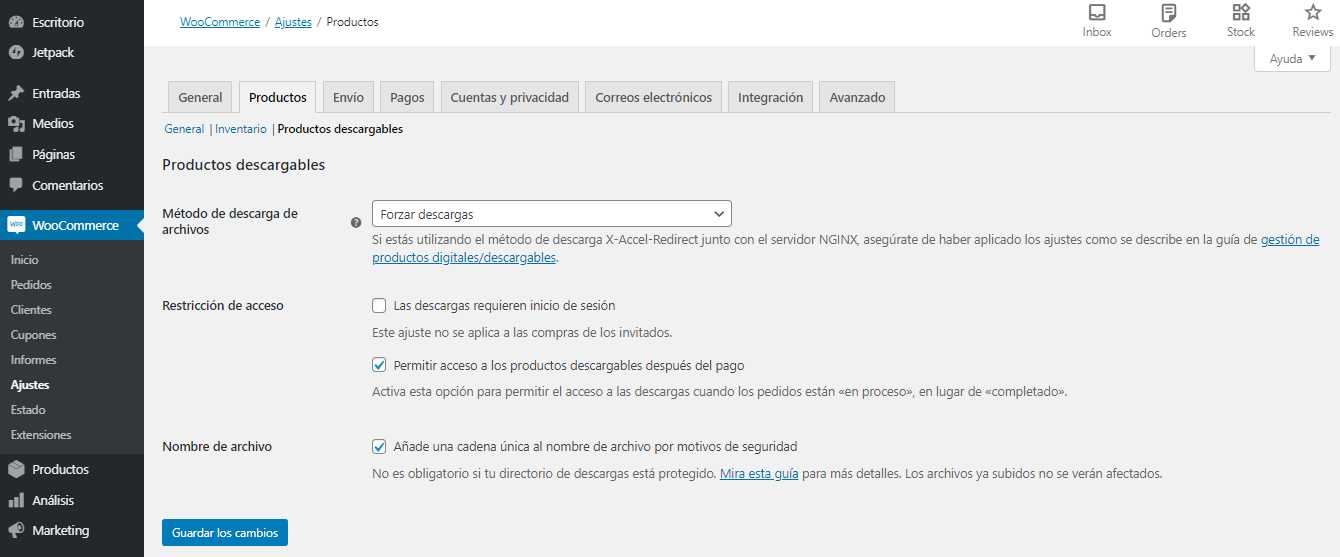
Proteger su directorio de cargas
↑ Back to top.htaccess para proteger el directorio wp-content/uploads/woocommerce_uploads, sin embargo, esto no garantiza la protección de este directorio, ya que todo depende de la configuración del servidor.
¿Utilizas el servidor NGINX?
Si utilizas el servidor NGINX para tu sitio junto con el método de descarga X-Accel-Redirect / X-Sendfile o Forzar descargas, es necesario que añadas esta configuración para mayor seguridad:# Protect WooCommerce upload folder from being accessed directly.
# You may want to change this config if you are using "Redirect Only" method for downloadable products.
# Place this config towards the end of "server" block in nGinx configuration.
location ~* /wp-content/uploads/woocommerce_uploads/ {
if ( $upstream_http_x_accel_redirect = "" ) {
return 403;
}
internal;
}
Y esta es la configuración en caso de que estés utilizando el método de descarga Solo redirección:
# Protect WooCommerce upload folder from being accessed directly.
# You may want to change this config if you are using "X-Accel-Redirect/X-Sendfile" or "Force Downloads" method for downloadable products.
# Place this config towards the end of "server" block in nGinx configuration.
location ~* /wp-content/uploads/woocommerce_uploads/ {
autoindex off;
}
Si no sabes qué servidor web estás utilizando, comunícate con tu proveedor de alojamiento web junto con un enlace a esta página de soporte.
Cadena única después del nombre de archivo
WooCommerce añade una cadena única al nombre de los archivos subidos para mejorar la seguridad. Se recomienda que esté activado y estará activado por defecto, pero no es necesario si ya has configurado correctamente tu directorio de carga. Ningún nombre de archivo o enlaces se verán afectados cuando lo actives, solo los archivos subidos, cuando esta configuración esté marcada, tendrán una cadena única añadida. Esta configuración es totalmente compatible con versiones anteriores y se puede activar y desactivar a su conveniencia sin afectar ningún enlace de archivo ya generado. Puedes acceder a este ajuste dirigiendote a WooCommerce> Ajustes> Productos> Productos descargables .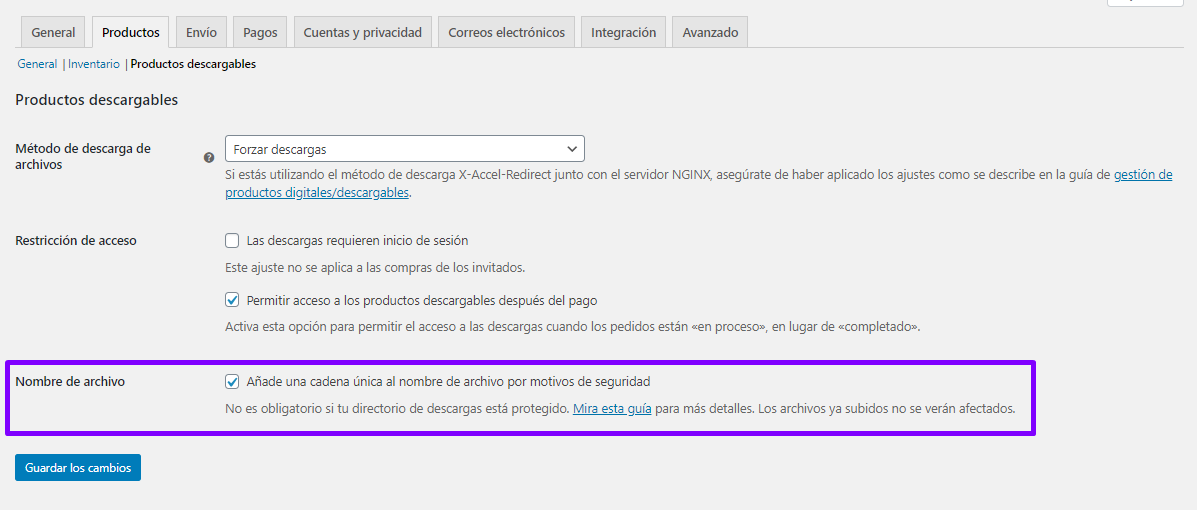
Crear productos descargables
↑ Back to topProductos descargables simples
↑ Back to top- Ve a: WooCommerce> Productos> Añadir nuevo para añadir un nuevo producto simple como se describe en añadir y gestionar productos (artículo disponible solo en Inglés).
- Marca la casilla de verificación Descargable.
 Después de marcar esta casilla, aparecen otras opciones: Archivos descargables, Límite de descarga, Caducidad de la descarga.
Después de marcar esta casilla, aparecen otras opciones: Archivos descargables, Límite de descarga, Caducidad de la descarga.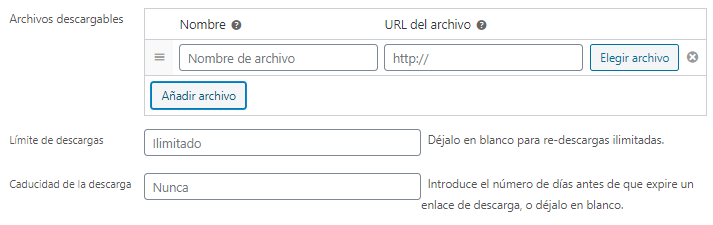
- Selecciona el botón Añadir archivo y luego asigna un nombre al archivo. Ingresa la URL descargable si está alojado en otro lugar, o selecciona el botón Elegir archivo para insertar un archivo existente de tu biblioteca de medios o para subir un archivo nuevo. Sube el archivo y haz clic en Insertar para configurar cada URL de archivo descargable. Haz coincidir la URL del producto con la URL de tu sitio. (es decir, si tienes www en la URL de tu sitio, asegúrate de que esto esté en la URL del archivo).
- Ingrese un «Límite de descarga» (opcional). Una vez que un usuario alcanza este límite, ya no puede descargar el archivo.
- Ingresa la «Caducidad de la descarga». Si defines un número de días, los enlaces de descarga caducan después de eso.
- Guarda.
Variaciones descargables
↑ Back to top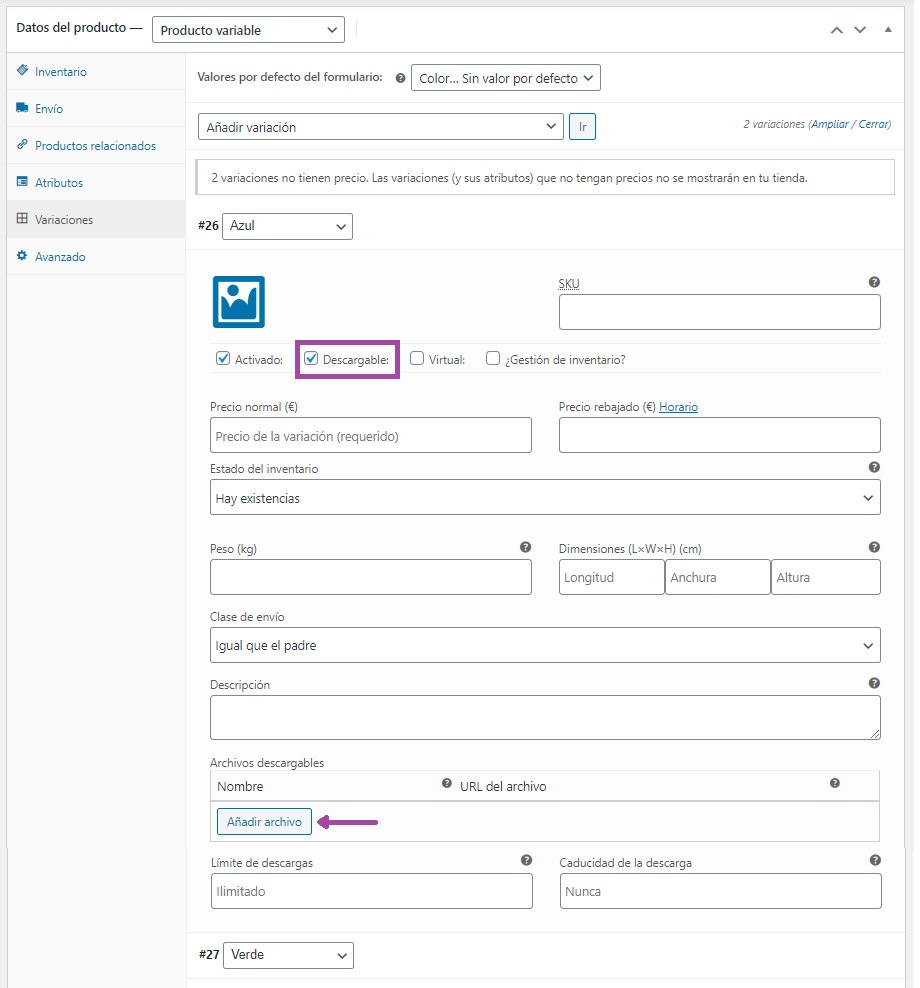 Las opciones funcionan de la misma manera que los productos normales: establece la ruta del archivo, elige opcionalmente un límite de descarga y caducidad de la descarga, y guarda los cambios.
Las opciones funcionan de la misma manera que los productos normales: establece la ruta del archivo, elige opcionalmente un límite de descarga y caducidad de la descarga, y guarda los cambios.
Combinar productos descargables y virtuales
↑ Back to topUso
↑ Back to top- El cliente añade un producto descargable a su carrito.
- El cliente finaliza la compra y paga.
- Después del pago, pueden suceder varias cosas según tu configuración:
- Si los artículos del pedido son todos descargables + virtuales, el pedido se completa.
- Si los artículos son físicos y descargables / virtuales, el pedido se está procesando hasta que lo cambies.
- Una vez completado, o si la opción «Permitir acceso a los productos descargables después del pago» está activada, el cliente puede:
- Tener permiso de descarga
- Ver enlaces de descarga en la página del pedido recibido
- Ver enlaces de descarga en su notificación por correo electrónico
- Ver enlaces de descarga en su página «Mi cuenta» si está conectado
Factura / correo electrónico de pedido
↑ Back to top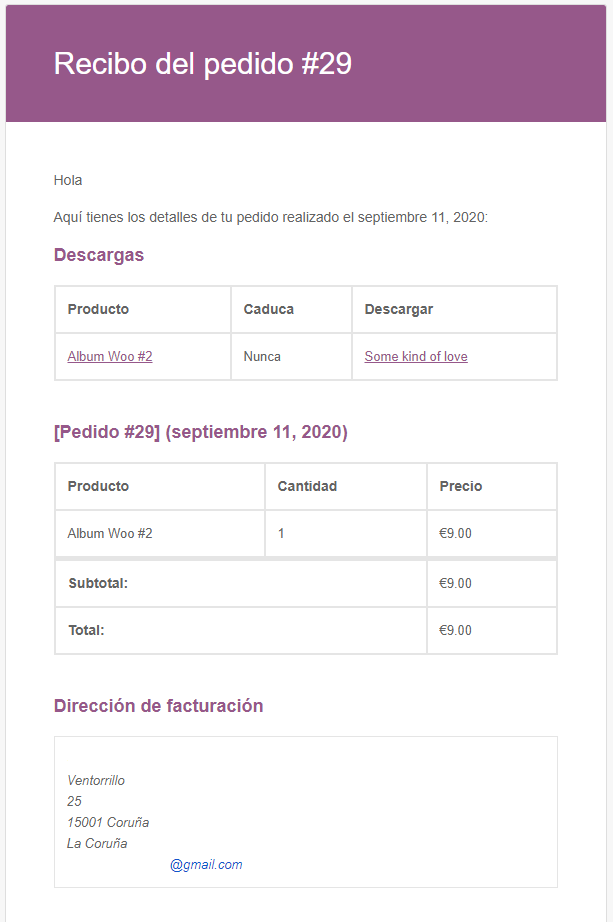
Gestionar pedidos con líneas de pedido descargables
↑ Back to top- Ve a: WooCommerce> Pedidos y selecciona el pedido para ver o editar.
- Desplázate hacia abajo hasta la caja meta Permisos de productos descargables, que muestra las descargas y cuántas veces ha accedido el cliente.
- Revoca el acceso, otorga acceso a nuevas descargas o sal del pedido.

Descargar registros / informes
↑ Back to topPreguntas frecuentes
↑ Back to top¿Qué sucede si edito los archivos de un producto descargable después de que los clientes lo hayan comprado?
↑ Back to top- La edición de una fila de archivo de descarga (cambiar el nombre, la URL del archivo o ambos) actualiza los enlaces de descarga de compras anteriores, pero deja intactas la fecha de caducidad y las descargas.
- Añadir una nueva descarga no afecta los pedidos anteriores. Solo los nuevos compradores obtienen permiso para descargarlo.
¿Por qué WooCommerce enlaza a la URL del archivo?
↑ Back to topwww está en la URL de tu sitio, el mismo debe estar en la URL del archivo).
¿Por qué no veo un enlace a un archivo en la página de pedido recibido?
↑ Back to topLa transferencia de datos de pago (PDT) es un servicio de notificación que, una vez activado, puede enviar información relacionada con la transacción inmediatamente a los comerciantes que utilizan los botones de pago de PayPal (estándar de pagos de PayPal). Los comerciantes pueden mostrar estos detalles de la transacción en su sitio web para confirmar que el pago del comprador se realizó correctamente.Puedes activar la transferencia de datos de pago en tu cuenta PayPal en Perfil> Perfil y configuración> Mis herramientas de venta> Preferencias del sitio web. Activa el retorno automático e ingresa la URL de retorno como http://tusitio.com/checkout/order-received/ (reemplazando tusitio.com con la dirección de tu sitio), luego activa la transferencia de datos de pago. Copia tu token de identidad a tus ajustes en WooCommerce> Ajustes> Pagos> Paypal . Esto permitirá que los pagos se verifiquen sin la necesidad de PayPal IPN.